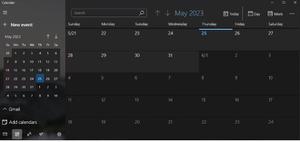iPhone显示错误的时间和日期:如何修复?
如果您的iPhone显示错误的时间和日期,在大多数情况下,可以通过修改设备上的日期和时间设置来解决问题。
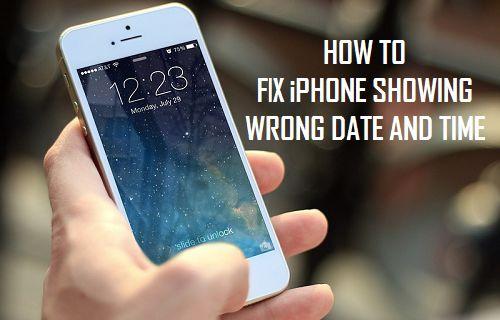
iPhone 显示不正确的时间和日期
如果您跨时区旅行并发现 iPhone 显示不正确的时间,则问题主要是由于您的设备未设置为自动更正其时间和日期。
如果您没有在旅行并且仍然发现 iPhone 显示错误或不正确的时间,则问题可能是由于 iPhone 从不正确的运营商设置中获取日期和时间。
除此之外,众所周知,如果 iPhone 长时间未使用以及电池电量耗尽,iPhone 会显示错误的时间和日期。
1. 允许 iPhone 自动设置日期和时间
如上所述,如果您正在旅行并且碰巧跨越到不同的时区,iPhone 最终可能会显示不正确的时间。
这种情况下的解决方案是让 iPhone 通过联系 Apple 服务器来自动设置其日期和时间。
转到设置>常规>日期和时间>将自动设置旁边的切换开关移动到打开位置。
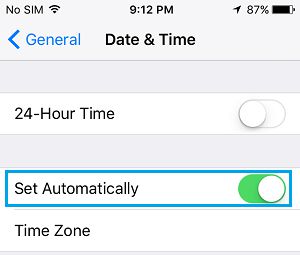
启用自动设置选项后,确保您的 iPhone 在时区条目旁边显示正确的时间。
2.启用定位服务设置时区
iPhone 指示错误时间或日期的最常见原因是定位服务被禁用。如果您正在旅行,您需要确保在您的设备上启用了定位服务。
转到设置>隐私>定位服务> 将定位服务 旁边的切换开关移至开启位置。
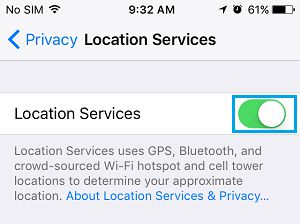
在同一屏幕上,向下滚动并点击System Services。
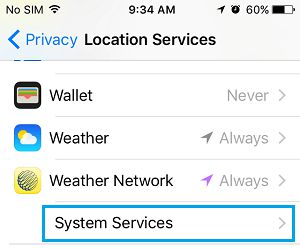
在系统服务屏幕上,确保启用设置时区选项。
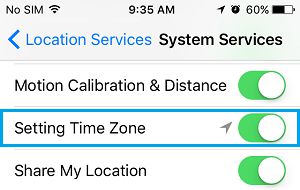
启用设置时区选项后,您的 iPhone 应该能够自动切换到正确的时间并显示正确的日期和时间。
3. 在 iPhone 上手动更正日期和时间
有时,即使启用了“自动设置”选项,iPhone 也可能会显示错误的时间和日期。在这种情况下,您必须手动更正时间、日期和时区。
转到设置 >常规>日期和时间>在下一个屏幕上,禁用自动设置选项。
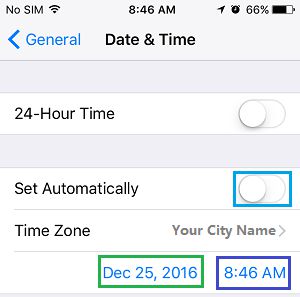
禁用“自动设置”选项后,点击时间字段以设置正确的时间并通过点击日期字段更正日期。
4.重置网络设置
记下您的 WiFi 网络的名称和密码,然后按照以下步骤将 iPhone 上的网络设置重置为出厂默认设置。
转到设置>常规>传输或重置iPhone >重置>在弹出窗口中,选择重置网络设置选项。
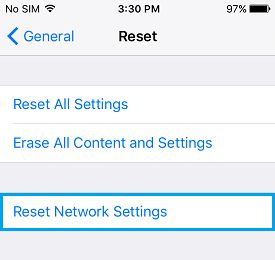
如果出现提示,请输入您的锁定屏幕密码> 在确认弹出窗口中,点击重置网络设置进行确认。
iPhone 重新启动后,通过输入您的 WiFi 网络密码将 iPhone 连接到 WiFi 网络,看看它现在是否指示正确的时间和日期。
以上是 iPhone显示错误的时间和日期:如何修复? 的全部内容, 来源链接: www.tmjl8.com/smart/430900.html